この記事では初心者向けにその方法を紹介します。タスクバーの高さまたは幅のサイズを変更するそしてその方法もスタートメニューの高さまたは幅のサイズ変更または変更以下の各セクションでは、システムをカスタマイズして最も快適な Windows 10 エクスペリエンスを実現するために、スタート メニューとタスク バーのサイズを変更する簡単な手順の概要を説明します。
Windows 10 のタスクバーのサイズを変更する
あちこちで数回クリックしてドラッグするだけで、簡単にサイズを変更できます。Windows 10のタスクバー。さらに高さを高くして、アプリケーションのショートカットを配置するためのスペースを増やすことができます。垂直タスクバーを使用している場合は、幅を広くすることができます。この記事では、Windows 10 でタスクバーの高さまたは幅をサイズ変更または変更する簡単な手順を説明します。
Windows 10 タスクバーのサイズを変更するには、タスクバーのロックを解除する必要があります。これを行うには、タスクバーを右クリックし、タスクバーをロックするコンテキスト メニューのオプション。そのオプションの横にチェックマークが付いている場合は、それをクリックしてチェックマークを外します。チェックマークが表示されていない場合は、準備完了です。
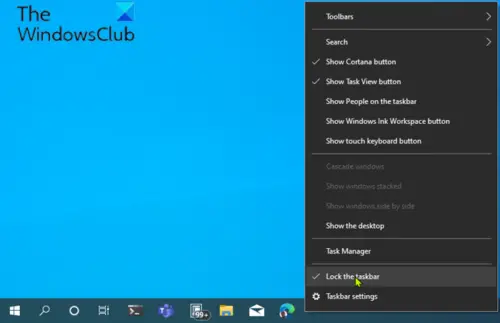
タスクバーのロックが解除されていると、自由にサイズ変更したり、画面の左、右、または上端に移動します。
タスクバーの高さを変更する方法
タスクバーのサイズを変更したり、高さを変更するには、次の手順を実行します。
- まず、マウス カーソルをタスク バーの端に置きます。
- ポインタのカーソルが に変わります。カーソルのサイズ変更のように見えます。矢印の付いた短い垂直線両端にあります。
- サイズ変更カーソルが表示されたら、マウスをクリックして上下にドラッグし、タスクバーの高さを変更します。
- 希望の高さに達したらマウス ボタンを放すと、タスク バーはそのサイズのままになります。
- 必要に応じて、タスクバーを右クリックし、タスクバーをロックする後で誤ってサイズを変更しないようにするためのオプションです。
タスクバーの幅を変更する方法
Windows 10 でタスクバーのサイズを変更したり幅を変更するには、タスクバーが垂直方向でロックが解除されている必要があります。
タスクバーがまだ垂直になっていない場合は、タスクバーをクリックし、マウス カーソルを画面の左端または右端までドラッグします。カーソルが端に十分近づくと、タスク バーが垂直にスナップします。
それが完了したら、以下に概説する手順に従って、タスクバーのサイズを変更したり、幅を変更したりできます。
- マウス カーソルをタスクバーの端に置きます。
- ポインタのカーソルが に変わります。カーソルのサイズ変更のように見えます。矢印の付いた短い水平線両端にあります。
- サイズ変更カーソルが表示されたら、マウスをクリックして左右にドラッグし、タスク バーの幅を変更します。
- 希望の幅に達したらマウス ボタンを放すと、タスク バーはそのサイズのままになります。
- 必要に応じて、タスクバーを右クリックし、タスクバーをロックする後で誤ってサイズを変更しないようにするためのオプションです。
読む: 方法Windows 10の設定でタスクバーをロックするオプションを無効にする。
Windows 10のスタートメニューのサイズを変更する
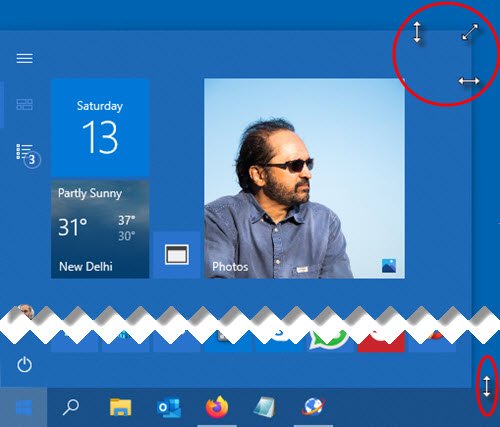
Windows 10 では、適切なサイズになるまでスタート メニューのサイズを簡単に変更でき、より多くのスペースを確保できます。お気に入りのアイテムをピン留めするまたはデスクトップをさらに公開します。
スタートメニューの高さを変更する方法
スタート メニューのサイズ変更または高さを変更するには、次の手順を実行します。
- 初め、スタートメニューを起動するをクリックするか、始めるタスクバーの ボタンを押すか、キーボードの Windows キーを押します。
- [スタート] メニューが開いたら、マウス カーソルをその端に置きます。
- ポインタのカーソルが に変わります。カーソルのサイズ変更のように見えます。矢印の付いた短い垂直線両端にあります。
- サイズ変更カーソルが表示されたら、マウスをクリックして上下にドラッグし、スタート メニューの高さを変更します。
- 希望の高さに達したらマウス ボタンを放すと、[スタート] メニューはそのサイズのままになります。
読む:Windows 11でタスクバーのサイズを変更する方法。
スタートメニューの幅を変更する方法
[スタート] メニューのサイズ変更または幅を変更するには、次の手順を実行します。
- マウス カーソルをタスクバーの端に置きます。
- ポインタのカーソルが に変わります。カーソルのサイズ変更のように見えます。矢印の付いた短い水平線両端にあります。
- サイズ変更カーソルが表示されたら、マウスをクリックして左右にドラッグし、スタート メニューの幅を変更します。
- 水平方向にサイズを変更すると、[スタート] メニューはタイル サイズの倍数にスナップします。
- 希望の幅に達したらマウス ボタンを放すと、[スタート] メニューはそのサイズのままになります。
- [スタート] メニューの右上隅にカーソルを置き、マウスを斜めの内側または外側にドラッグすることで、高さと幅を同時に調整することもできます。
それでおしまい!
次に読む:






